Pour amener vos visualisations dans Cinema4Dau niveau supérieur, il est essentiel de créer un look d'imageattrayant. Dans ce guide, vous apprendrez comment appliquer efficacement des décalages de couleur, des vignettes et une augmentation de la structure et du contraste avec le filtre Camera Raw.
Principales conclusions
- Le look d'image est plus qu'un simple réglage des couleurs et des contrastes.
- Une vignette peut considérablement influencer l'atmosphère d'une image.
- Un bon équilibre entre clarté et structure est essentiel pour un résultat professionnel.
Étape 1 : Préparation de votre calque
Avant de commencer avec le filtre Camera Raw, vous devez vous assurer que vous avez tout ce dont vous avez besoin pour votre look d'image sur un seul calque. Cliquez d'abord sur le calque supérieur de votre projet. Pour les utilisateurs de Mac, le raccourci est Shift + Alt + Command + E, tandis que les utilisateurs de PC doivent utiliser Shift + Alt + Ctrl + E. Cela permet de fusionner tous les calques existants en un nouveau calque. Nommez ce calque par exemple « Look d'image » pour avoir une vue claire de votre travail.
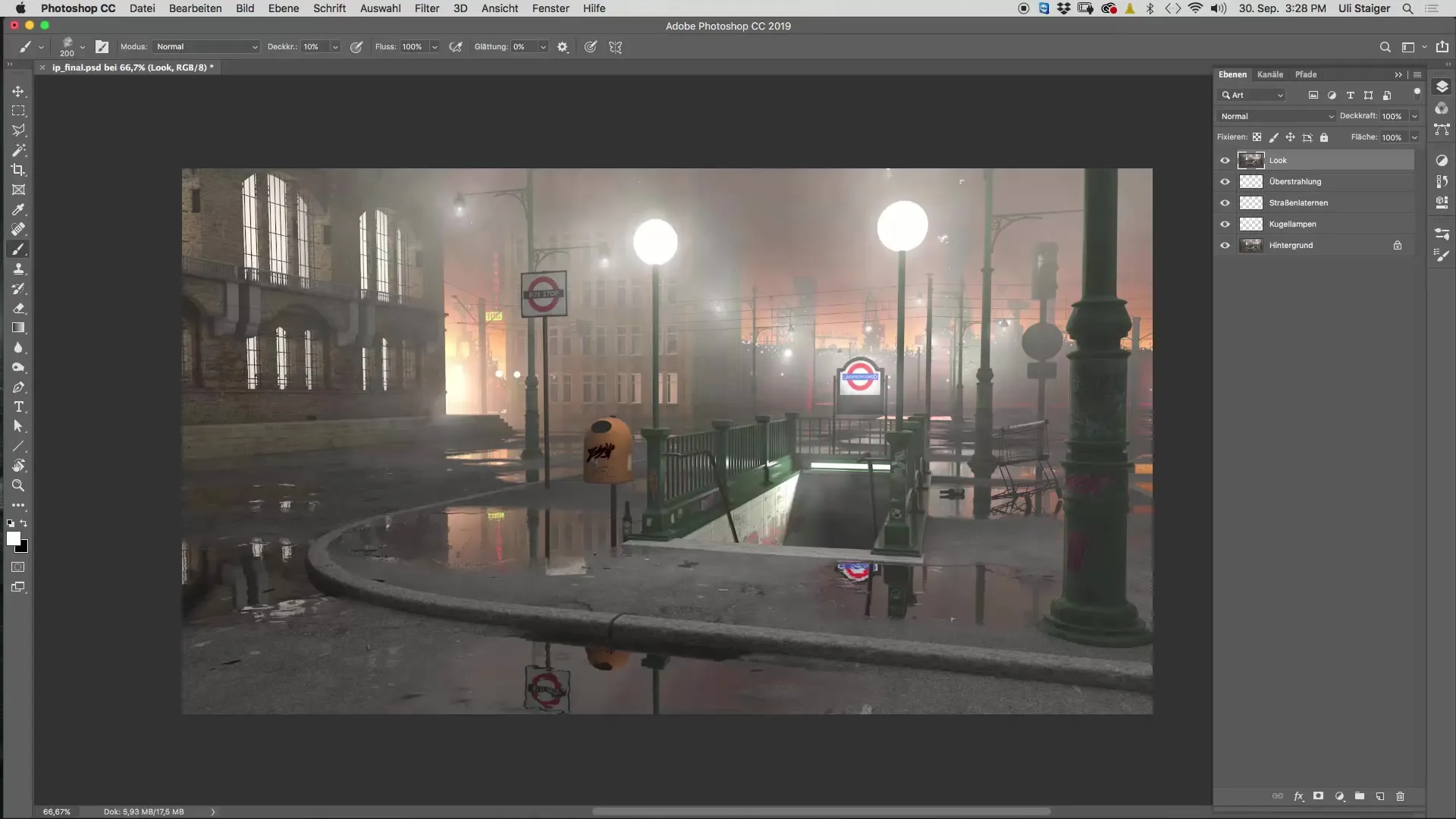
Étape 2 : Conversion en objet dynamique
Pour travailler plus facilement avec votre look d'image, vous devez convertir le nouveau calque en un objet dynamique. Cela vous permet de réappliquer ou d'ajuster le filtre Camera Raw à tout moment sans perdre les données originales. Faites un clic droit sur le calque et choisissez « Convertir en objet dynamique ».
Étape 3 : Appliquer le filtre Camera Raw
Maintenant que votre calque est un objet dynamique, allez dans le menu « Filtre » et sélectionnez « Filtre Camera Raw ». De nombreux outils utiles sont disponibles ici pour obtenir la qualité d'image souhaitée. Il se peut que l'image semble floue au départ. Assurez-vous de régler votre vue à 100 % pour avoir une image plus précise de vos ajustements.
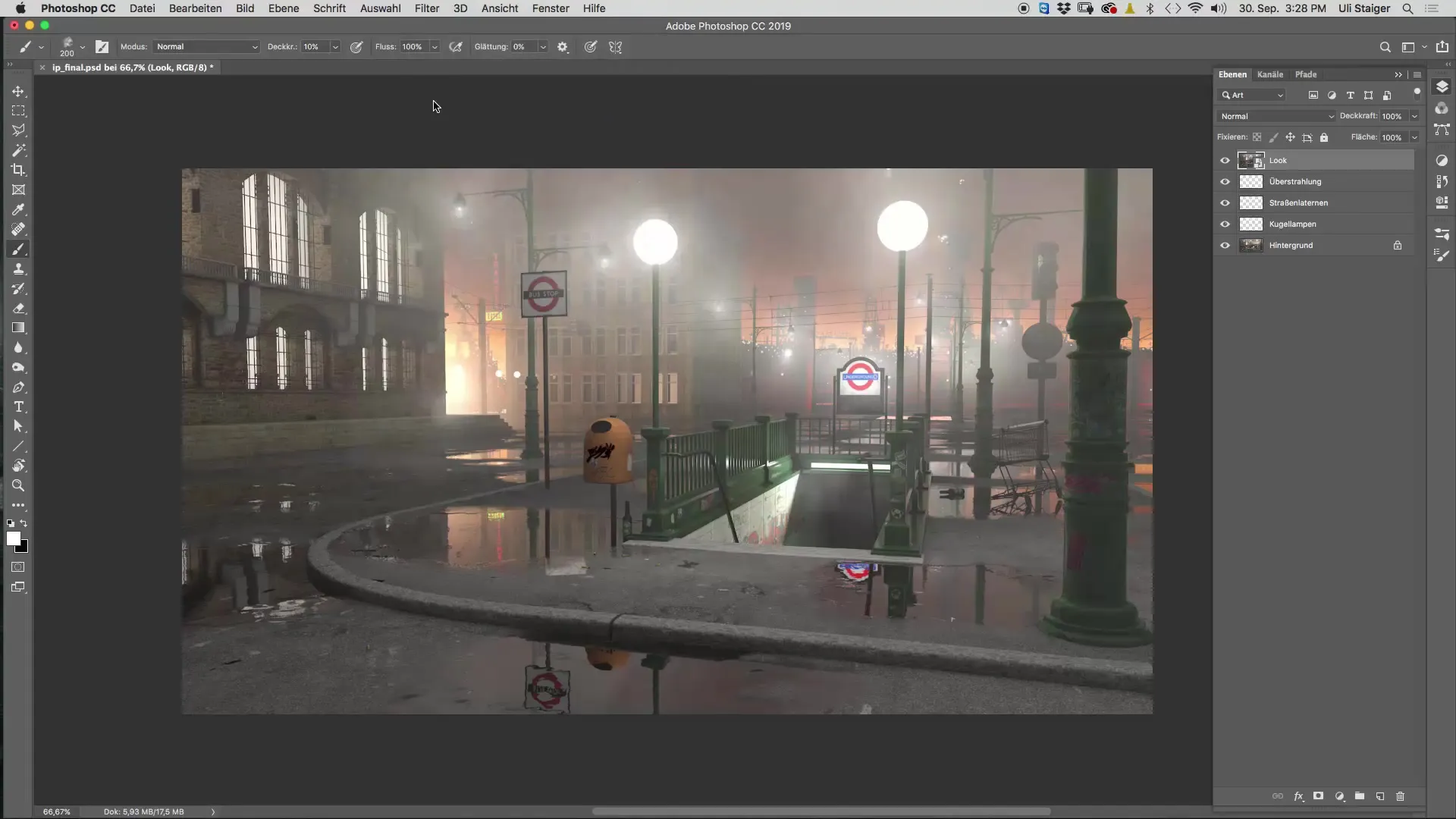
Étape 4 : Ajustement de la clarté et de la structure
Commencez par les réglages de « Clarté » et de « Structure ». Ces deux paramètres doivent rendre l'image plus vivante. Faites attention de ne pas exagérer avec la clarté, car cela peut rapidement conduire à des résultats peu naturels. Une valeur entre 25 % et 30 % est généralement optimale. Augmentez la structure doucement pour donner à votre image un aspect fondamentalement plus net, mais gardez la valeur à un maximum de 10 % pour éviter les surexpositions.
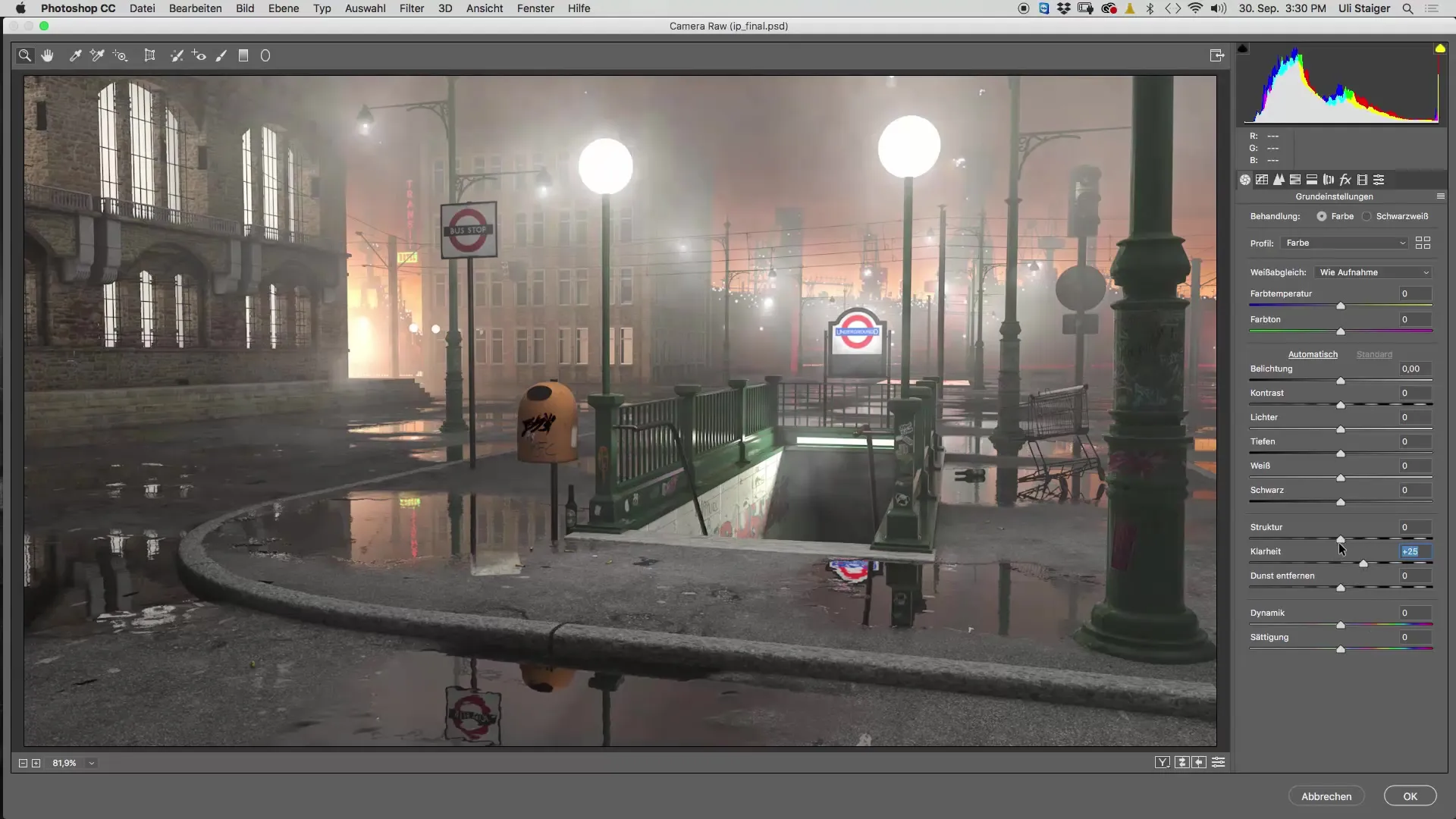
Étape 5 : Ajustement des ombres et de la valeur des noirs
Vérifiez ensuite les ombres et les rapports de noirs dans votre image. Parfois, il peut être utile d'augmenter la règle des noirs pour rendre l'image plus dynamique. Surveillez l'histogramme pour vous assurer que vous ne perdez pas le contraste désiré. Une légère augmentation de la valeur des noirs peut rendre l'ensemble de l'image plus claire et percutante.
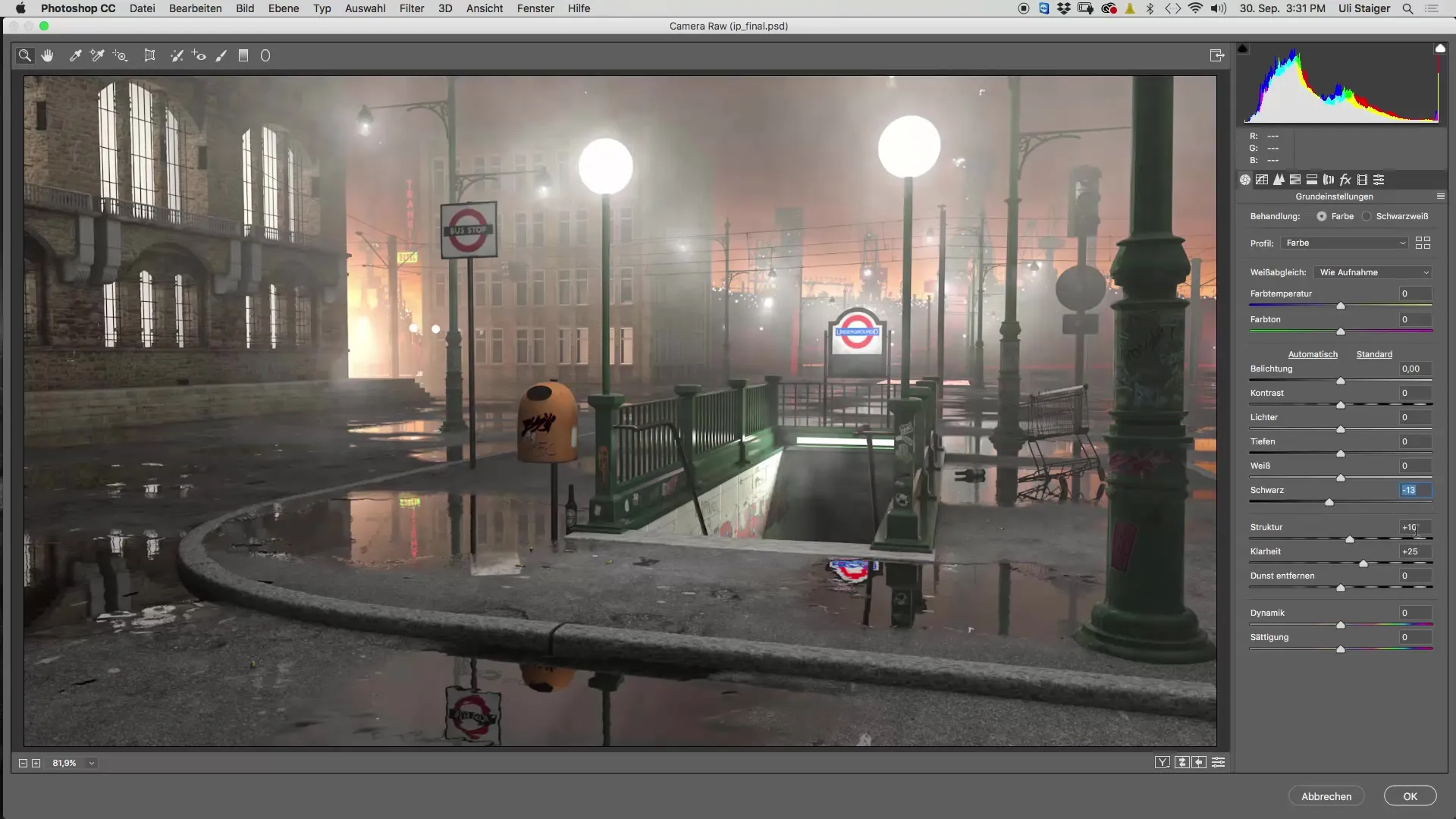
Étape 6 : Ajouter une vignette
Une vignette peut attirer l'attention sur le point central de votre image. Sous les « Effets » dans le filtre Camera Raw, vous pouvez créer une vignette. Assurez-vous d'ajuster le point central et la rondeur selon vos préférences. Des bords plus sombres peuvent aider à rendre l'image plus dramatique, ce qui convient particulièrement bien à un look sombre.

Étape 7 : Ajustement de la teinte
Pour donner une teinte chaude à votre image, revenez aux « Paramètres de base » et ajustez les rapports de couleurs. Une teinte plus chaude peut créer une ambiance à la fois accueillante et mystérieuse. Cela est particulièrement important pour une scène qui est également influencée par les sources de lumière dans Cinema 4D.
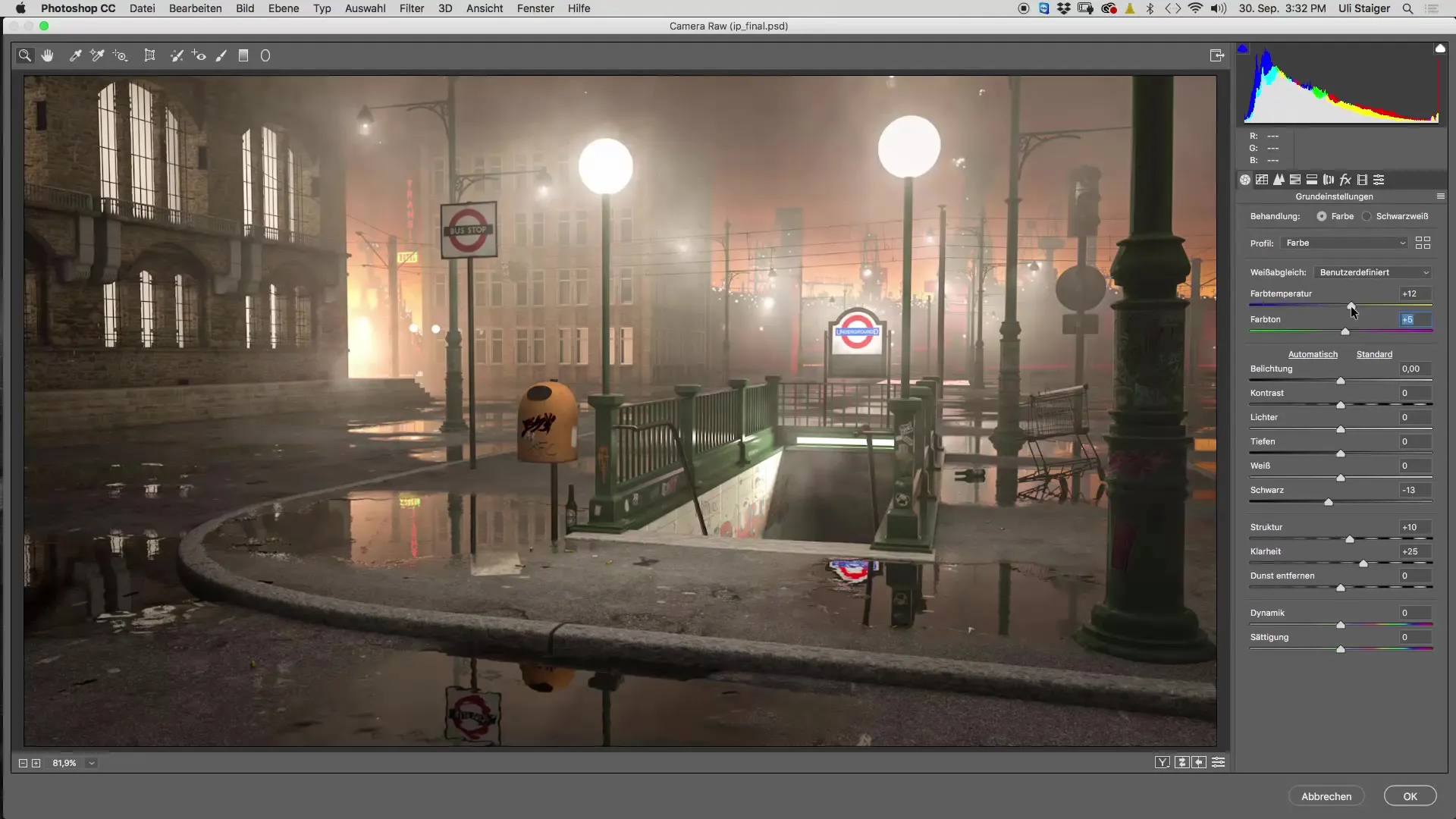
Étape 8 : Ajustements finaux
Comparez maintenant votre image en mode avant-après. Il est important de voir les changements et de s'assurer que tous vos ajustements paraissent harmonieux. Profitez de ce moment pour apporter les dernières modifications à la clarté, à la structure ou à la vignette, si nécessaire. Vous pouvez revenir à tout moment et appliquer à nouveau le filtre Camera Raw.
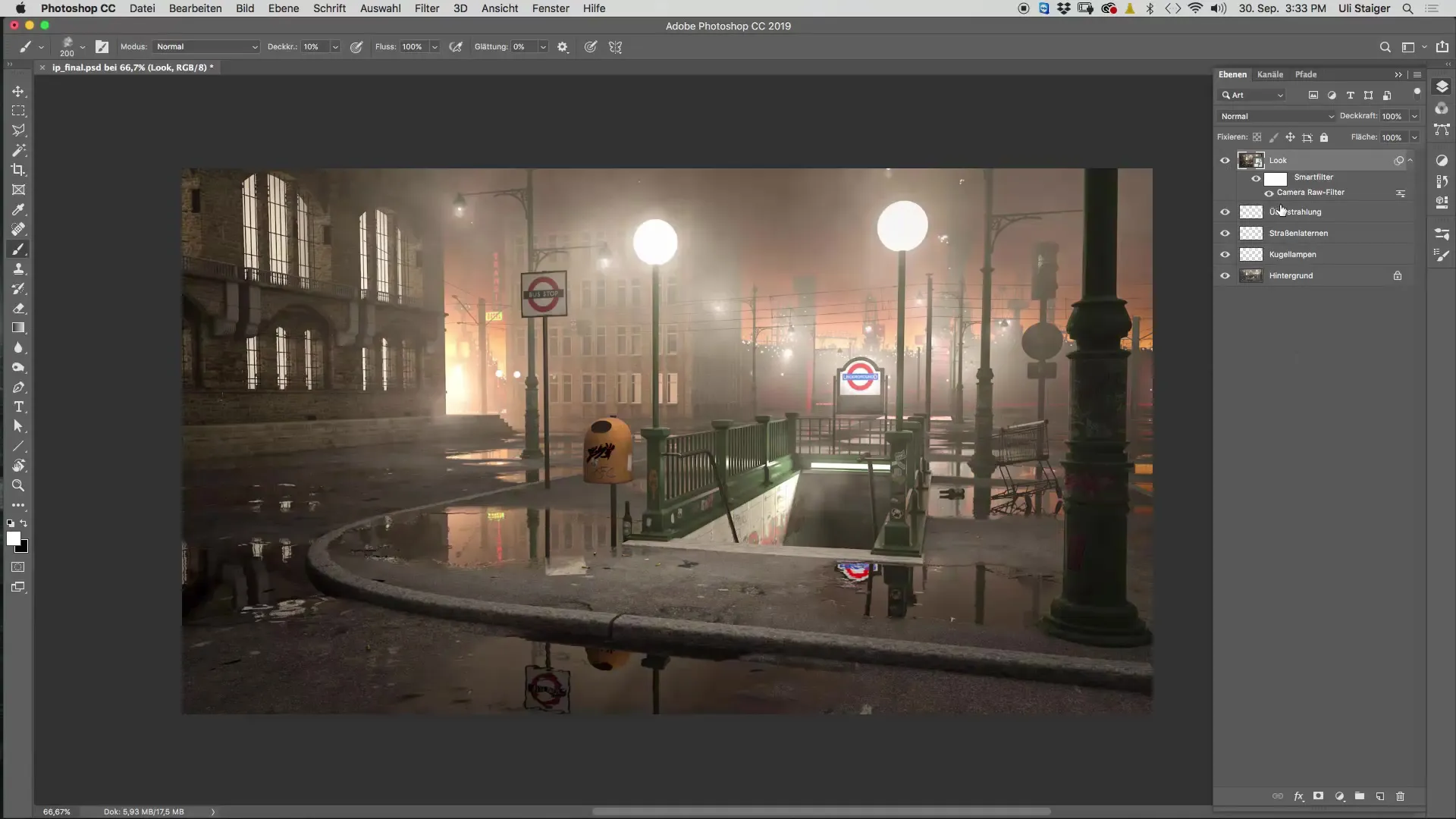
Résumé - Créer un look d'image dans Cinema 4D : Guide étape par étape
À la fin du processus, vous devriez avoir créé une image attrayante qui reflète votre vision. L'application de ces étapes vous aidera à maîtriser le côté technique de Cinema 4D et à faire ressortir vos idées créatives.
FAQ
Combien de temps faut-il pour créer un look d'image dans Cinema 4D ?Le temps peut varier, mais en général, vous aurez besoin de 15 à 30 minutes pour créer un look d'image attrayant.
Qu'est-ce que le filtre Camera Raw ?Le filtre Camera Raw est un outil puissant dans Photoshop qui permet d'effectuer des modifications telles que l'exposition, le contraste, la clarté, la couleur, et plus encore.
Comment puis-je m'assurer que mon image ne semble pas trop retouchée ?Faites attention à garder les valeurs de clarté, de structure et de couleur dans un cadre harmonieux et n'exagérez pas avec les effets.


